Vous êtes passé à Ubuntu et cherchez un moyen simple d’installer Google Chrome ? Eh bien, installer Chrome sur Ubuntu est aussi simple que d’installer d’autres navigateurs populaires sur Linux, Mac ou Windows. En fait, il existe plusieurs façons d’exécuter Chrome sur Ubuntu Linux. Donc, dans ce tutoriel, nous avons inclus deux façons simples d’installer Chrome sur Ubuntu. En dehors de cela, nous avons également mentionné comment mettre à jour Chrome sur Ubuntu et les étapes pour le supprimer complètement. Sur cette note, passons aux étapes.
Installer Google Chrome sur Ubuntu (2022)
Installez Google Chrome sur Ubuntu depuis le site officiel
1. Pour obtenir Google Chrome sur Ubuntu, rendez-vous sur le navigateur site officiel et cliquez sur le « Télécharger Chrome » bouton.
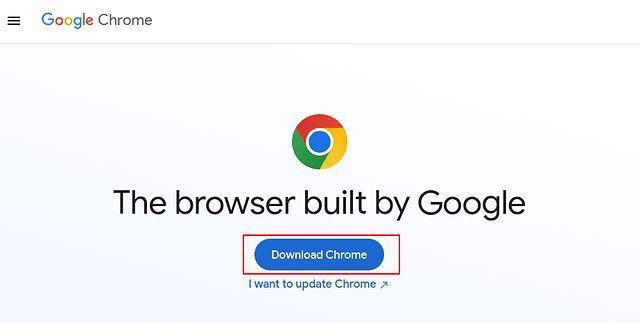
2. Ensuite, une fenêtre contextuelle apparaîtra. Ici, sélectionnez « .deb 64 bits (pour Debian/Ubuntu)» et cliquez sur « Accepter et installer ».

3. Un fichier DEB (d’une taille proche de 94 Mo) sera enregistré dans le dossier « Téléchargements” dossier sur votre PC. Si le téléchargement ne démarre pas automatiquement, cliquez sur « télécharger Chrome manuellement ».
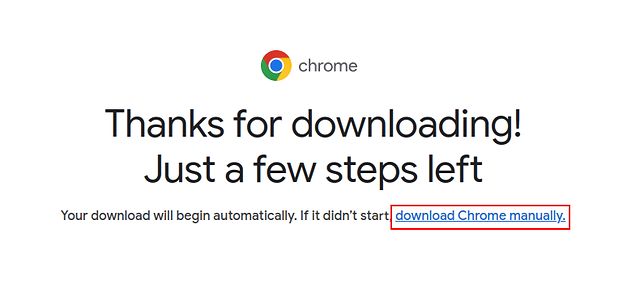
4. Maintenant, ouvrez le dossier « Téléchargements » dans le gestionnaire de fichiers et faites un clic droit sur le fichier Chrome DEB téléchargé à l’étape précédente. Choisir « Ouvrir avec une autre application“.
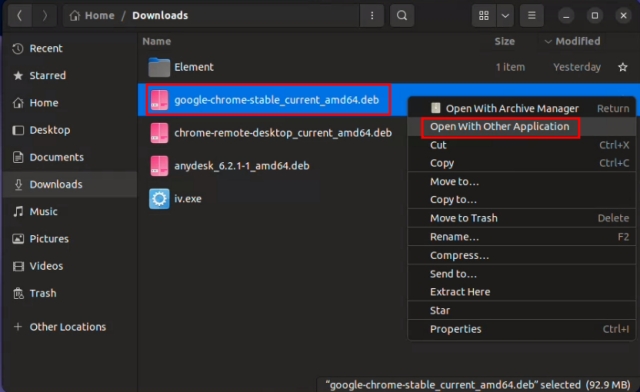
5. Après cela, choisissez « Installation du logiciel » et cliquez sur « Sélectionner » dans le coin supérieur droit.
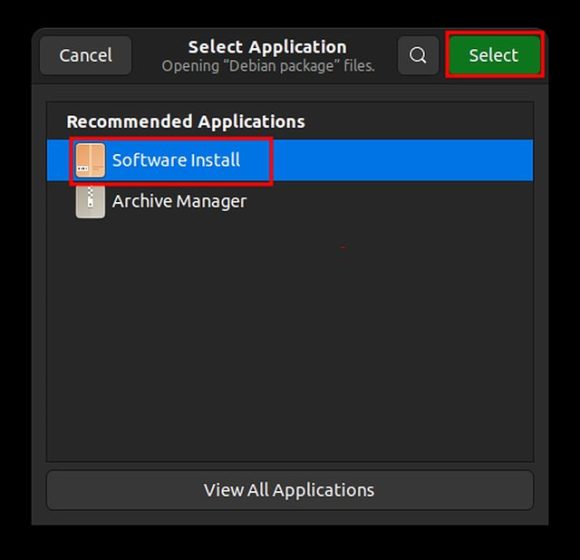
6. Cela ouvrira le logiciel Ubuntu pour effectuer l’installation de Chrome. Attendez quelques secondes car le chargement de la fenêtre prend un certain temps. Maintenant, cliquez sur « Installer” et entrez votre mot de passe pour vous authentifier.
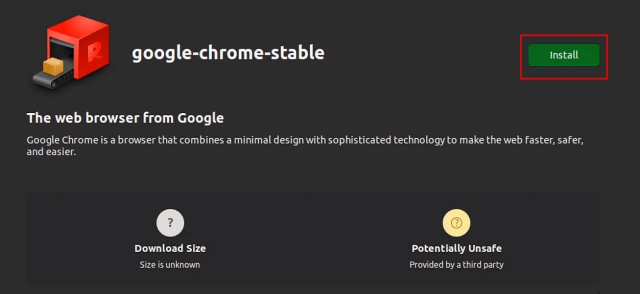
7. Une fois l’installation terminée, ouvrez Chrome à partir du lanceur d’applications dans Ubuntu.

8. Comme vous pouvez le voir ici, Google Chrome fonctionne sur Ubuntu 22.04 sans aucun problème. Vous pouvez également faire un clic droit sur l’icône et ajoutez-le au Dock pour un accès rapide.
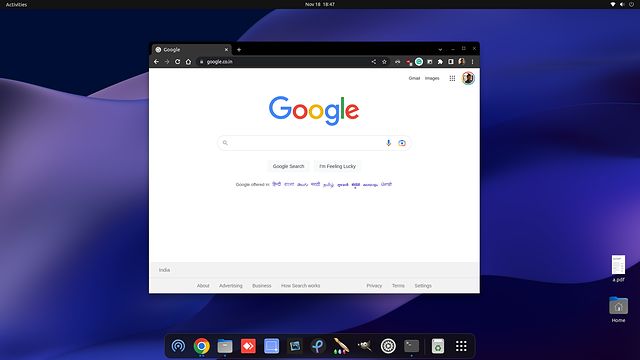
Installez Google Chrome sur Ubuntu à l’aide du terminal
Si vous souhaitez installer Google Chrome sur Ubuntu à l’aide du Terminal, vous pouvez le faire avec seulement quelques commandes. Étant donné que Chrome ne fait pas partie du référentiel officiel d’Ubuntu, vous devez télécharger le fichier DEB et l’installer via la source de Google. Voici à quoi ressemble le processus :
1. Ouvrez le terminal et exécutez la commande ci-dessous pour télécharger le dernier fichier Chrome DEB.
wget https://dl.google.com/linux/direct/google-chrome-stable_current_amd64.deb
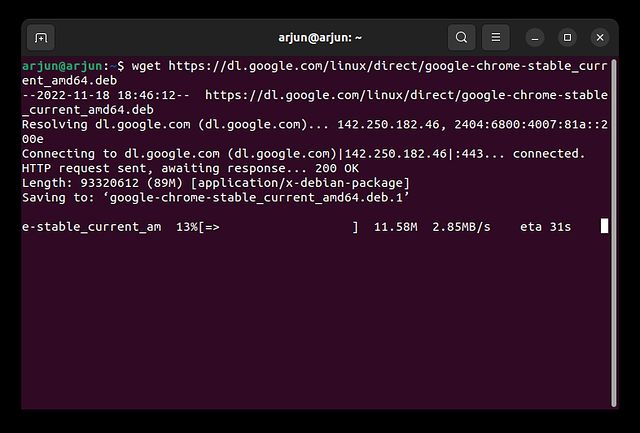
2. Après cela, exécutez la commande ci-dessous pour installer Chrome dans Ubuntu en utilisant le Terminal.
sudo dpkg -i google-chrome-stable_current_amd64.deb
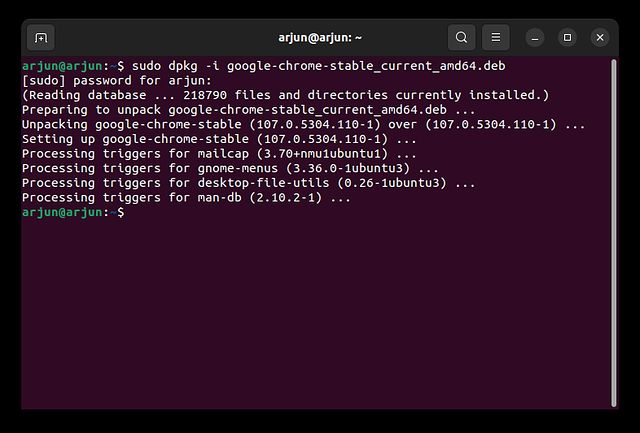
3. Maintenant, ouvrez le lanceur d’applications et vous trouverez Chrome a été installé. Ouvrez le navigateur et connectez-vous avec votre compte Google pour tout synchroniser.
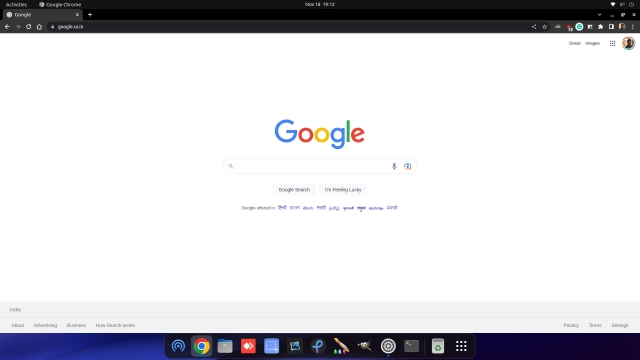
Mettre à jour Google Chrome vers la dernière version sur Ubuntu
1. Si vous souhaitez mettre à jour Chrome vers la dernière version via la borne sur Ubuntu, exécutez les commandes ci-dessous une par une.
sudo apt update sudo apt --only-upgrade install google-chrome-stable
2. Et pour mettre à jour Chrome dans Ubuntu Linux à l’aide d’une interface graphique, accédez au lanceur d’applications et ouvrez « Mise à jour du logiciel“.
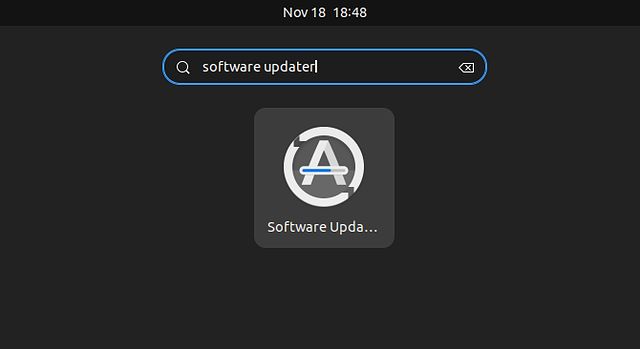
3. Le logiciel de mise à jour recherchera les versions les plus récentes de toutes les applications, y compris Google Chrome, sur votre PC Ubuntu. Vous pouvez cliquer sur « Détails des mises à jour” pour vérifier si Chrome a reçu des mises à jour. Si c’est le cas, cliquez sur « Installer maintenant », puis redémarrez votre ordinateur. Et bien, Chrome sera mis à jour par la suite.
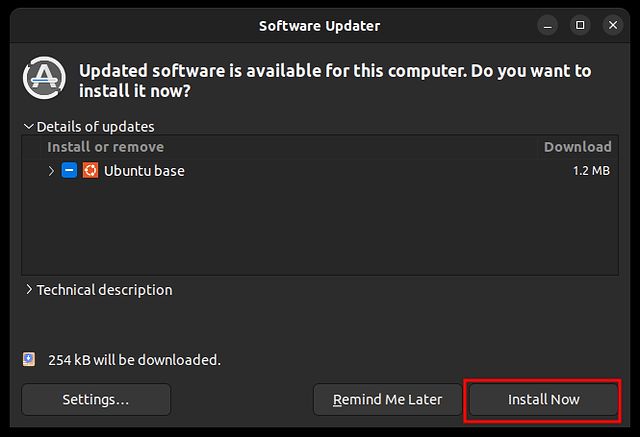
Désinstaller Google Chrome d’Ubuntu
Si vous souhaitez supprimer Chrome d’Ubuntu et passer à un autre navigateur, vous pouvez le faire via le Terminal. Suivez simplement les étapes ci-dessous :
1. Ouvrez le Terminal à l’aide de la touche « Ctrl + Alt + T” raccourci clavier et exécutez la commande ci-dessous :
sudo apt purge google-chrome-stable
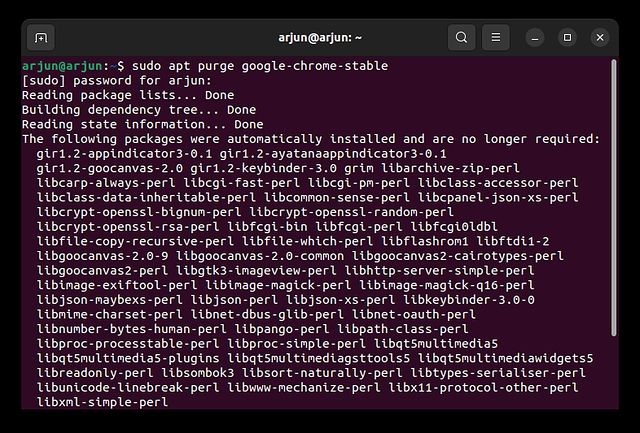
2. Il existe une autre méthode simple pour supprimer Chrome d’Ubuntu. Vous devez ouvrir « Logiciel Ubuntu” du lanceur d’applications.
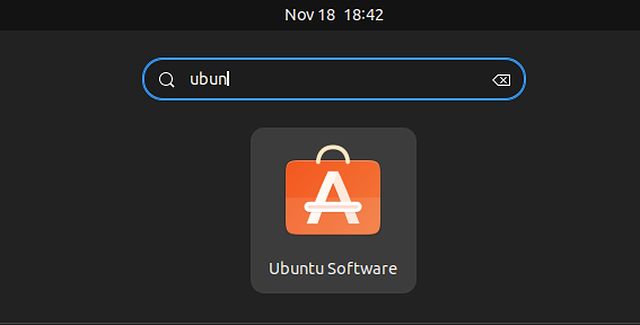
3. Ensuite, passez à la section « Installé » en haut, faites défiler vers le bas et recherchez « Google Chrome », puis cliquez sur « Désinstaller” à côté de Google Chrome pour supprimer le navigateur de votre système Ubuntu.
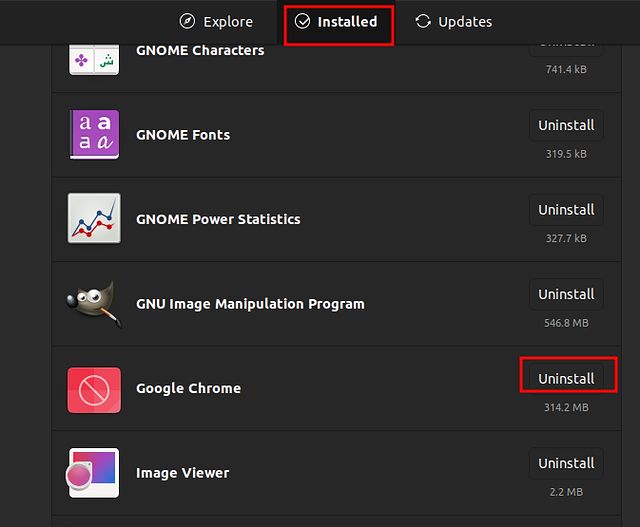
Téléchargez et utilisez Google Chrome sur Ubuntu
Voici donc les trois méthodes que vous pouvez utiliser pour installer et mettre à jour Chrome sur Ubuntu. Vous pouvez télécharger Google Chrome soit en téléchargeant manuellement le fichier DEB, soit en exécutant quelques commandes dans le terminal. De plus, si vous voulez apprendre comment prendre des captures d’écran sur votre PC Ubuntu, consultez notre guide pour les raccourcis clavier et les applications tierces. Vous pouvez également lire comment basculer entre les serveurs d’affichage Wayland et Xorg dans Ubuntu si vos enregistrements/captures d’écran génèrent un écran noir. Enfin, si vous avez des questions, dites-le nous dans la section commentaires ci-dessous.



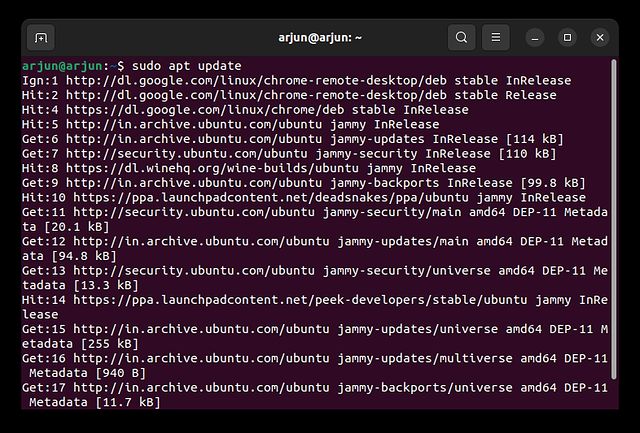
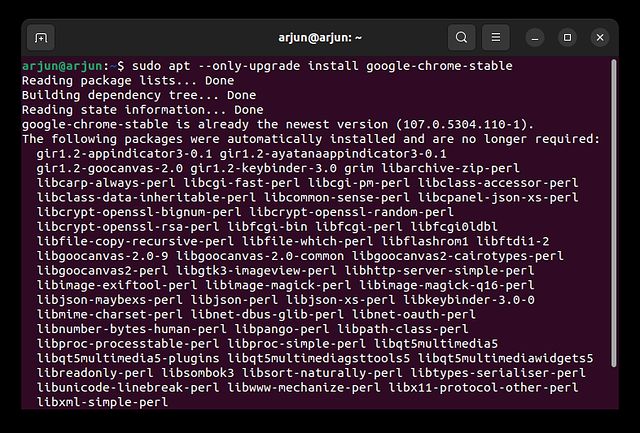
![[2023] 6 façons de copier / coller du texte brut sans formatage](https://media.techtribune.net/uploads/2021/03/5-Ways-to-Copy-Paste-Plain-Text-Without-Formatting-on-Your-Computer-shutterstock-website-238x178.jpg)






